قم بتغيير الاختصارات في نظام التشغيل windows 7. تغيير رمز الاختصار لنظام التشغيل Windows
إذا مللت من الرموز القياسية ورموز "My Computer" و "My Documents" وما إلى ذلك ، يمكنك استبدالها. لن تستغرق عملية استبدال هذه الرموز الكثير من الوقت. تم إنشاء الكثير من الرموز البديلة في الوقت الحالي. يأكل برامج خاصة، والتي لا تحل محل الرموز فحسب ، بل تحل محل التصميم الكامل لنظام التشغيل.
سوف تحتاج
نظام تشغيل خط الويندوز الإنترنت.
برعاية وضع مقالات P&G حول موضوع "كيفية تغيير رموز سطح المكتب" كيفية إرجاع مجلد "المستندات" كيفية جعل أيقونات سطح المكتب صغيرة كيفية استعادة الرموز على الشاشة
تعليمات
في الوقت الحالي ، يدعم الجميع استبدال الرموز وأيقونات الملفات أحدث الإصدارات أنظمة التشغيلخط Windows (Windows XP ، Windows Vista ، Windows Seven). على الأكثر أفضل حلهو تنزيل الرموز التي تم إصدارها كمجموعة ، ويفضل أن يكون ذلك في ملف واحد. وبالتالي ، من الممكن تغيير جميع الرموز عن طريق تحويلها إلى نفس النمط. بشكل أساسي ، تأتي جميع الرموز بامتداد ico ، ولكن هناك أيضًا امتدادات png.
إذا قمت بتنزيل أيقونات بامتداد png على جهاز الكمبيوتر الخاص بك ، فيمكنك تحويلها باستخدام برنامج Aveiconifier. يعمل البرنامج في خطوة واحدة: تحديد الملفات بامتداد png - انقر فوق "تحويل" - تم.
لتغيير رمز أي اختصار ، نحتاج إلى النقر بزر الماوس الأيمن فوقه - تحديد عنصر "الخصائص" - علامة التبويب "الاختصار" - زر "تغيير الرمز". في النافذة التي تفتح ، حدد صورة الاختصار الخاص بك - انقر فوق "فتح".
لتغيير رمز المجلد ، تحتاج إلى قائمة السياقالمجلدات ، حدد عنصر "الخصائص" - علامة التبويب "الإعدادات" - زر "تغيير الرمز". في النافذة التي تفتح ، حدد صورة الاختصار الخاص بك - انقر فوق "فتح".
لتغيير صورة رموز سطح المكتب ("جهاز الكمبيوتر" ، "المستندات" ، "سلة المحذوفات") ، انقر بزر الماوس الأيمن على سطح المكتب - علامة التبويب "سطح المكتب". انقر فوق الزر "تخصيص سطح المكتب" - حدد عنصرًا - انقر فوق "تغيير الرمز". في النافذة التي تفتح ، حدد صورة الاختصار الخاص بك - انقر فوق "فتح".
كم هو بسيطأخبار أخرى ذات صلة:
هذا لا يعني أن نظام التشغيل Windows يسمح لك بتخصيص ملف مظهر، ولكن لن يمنعك شيء من تغيير الرمز. يمكن القيام بذلك بمساعدة بعض التلاعب بخصائص التسمية. مقالات الراعي التنسيب لشركة P&G حول موضوع "كيفية وضع رمز .png" كيفية إلغاء التحديد
في نظام التشغيل Windows ، يكون لكل عنصر على سطح المكتب رمز خاص به. إذا مللت من المظهر القياسي للملفات والمجلدات ، يمكنك تعيين رموز مخصصة لها في أي وقت. للقيام بذلك ، عليك اتباع عدة خطوات. مقالات ذات صلة برعاية P&G التنسيب "كيف
هناك طرق عديدة لتعديل التصميم القياسي لغرفة العمليات أنظمة النوافذ. خيار بسيط ولكنه مثير للاهتمام هو تغيير أيقونات الملفات أو المجلدات المستخدمة بشكل متكرر. برعاية وضع مقالات P&G حول موضوع "كيفية تغيير رمز الملف" كيفية تغيير مظهر الرموز كيفية إرجاع الرموز الافتراضية
يمكن تقسيم اختصارات سطح المكتب إلى مجموعتين يتغير مظهرهما طرق مختلفة. الرموز هي واحدة منهم. برامج التطبيقاتوالمستندات ، إلى أخرى - اختصارات لمكونات النظام ("جهاز الكمبيوتر" ، " شبكة"،" سلة "). مقالات ذات صلة برعاية P&G التنسيب
تصبح الرموز القديمة مملة بسرعة كبيرة ، بالإضافة إلى أن الرموز القياسية رتيبة جدًا ومملة ، وفي بعض الأحيان تريد حقًا التنوع. ستعمل الرموز الجديدة على تجديد مظهر سطح مكتب الكمبيوتر الخاص بك. اقض بعض الوقت في تصفح الإنترنت وستجد أيقونات رائعة وجذابة لك
تتمثل إحدى طرق تنويع مظهر واجهة Windows في تغيير رموز التطبيق. ومع ذلك ، على عكس رموز المجلدات والبرامج والاختصارات ، والتي يمكن تغييرها باستخدام قائمة السياق ، يتم استبدال رمز سلة المهملات بشكل مختلف. الراعي P&G التنسيب
يمكنك العثور على العديد من مجموعات الرموز المثيرة للاهتمام على الإنترنت. إذا قررت استخدامها واستبدال الرموز الموجودة على سطح المكتب ، فأنت بحاجة إلى معرفة المكونات التي تعمل معها حتى يسير كل شيء بسلاسة. برعاية P&G Placement المقالات ذات الصلة "كيفية تغيير رموز سطح المكتب"
إذا مللت من الرموز القياسية ورموز "My Computer" و "My Documents" وما إلى ذلك ، يمكنك استبدالها. لن تستغرق عملية استبدال هذه الرموز الكثير من الوقت. تم إنشاء الكثير من الرموز البديلة في الوقت الحالي. هناك برامج خاصة لا تحل محل الرموز فحسب ، بل تحل محل التصميم الكامل لنظام التشغيل.
سوف تحتاج
- نظام تشغيل خط الويندوز الإنترنت.
تعليمات
أواصل موضوع الزينة لأولئك الذين يشعرون أحيانًا بالملل من المعيار تصميم النوافذ. على الرغم من أنه يتم الآن إصدار العديد من التجميعات الجاهزة ، والتي ليست فقط مع البرامج الضرورية المثبتة مسبقًا (أو الاختيارية) ، ولكن أيضًا مع سمة مضمنة بالفعل. ولكن على الرغم من ذلك ، هناك أيضًا عناصر "نظيفة" ، لمحبي التقليلية ، أو إذا كانت النسخة المرخصة. لهذا السبب كتبت هذا المقال. ستتعلم فيه كيفية تغيير رمز (رمز) ملف أو مجلد بطرق قياسية دون اللجوء إلى البرامج. وللحصول على إجابة حلوة على السؤال- ?
أعتقد إذا كنت تريد التغيير واجهة Windows، سيكون من الأسهل بكثير تنزيل بعض السمات مع جميع الأجراس والصفارات (الخلفيات ، والمجلدات ، والبدء ، والرموز ، والاختصارات ، والمؤشر ، وما إلى ذلك - سيتم تغيير كل شيء) ، لكن موقعي ليس مخصصًا لذلك ، لذلك أنا سوف تظهر لك كيف يمكنني فرض تغيير الرموز.
كيفية تغيير أيقونة المجلد
1) انقر بزر الماوس الأيمن (انقر بزر الماوس الأيمن) على المجلد الذي نحتاجه
2) في القائمة ، حدد الأخير - ملكية
3) في هذه النافذة ، حدد علامة التبويب إعدادات
4) اضغط على الزر تغيير الايقونة
5) ستفتح هذه النافذة ، حيث يمكنك ببساطة تحديد رمز المجلد الذي تريده من القائمة (لاحظ أنه يمكنك "تحريفه" يمينًا ويسارًا باستخدام شريط التمرير. لا تعتقد أنه لا توجد رموز كافية
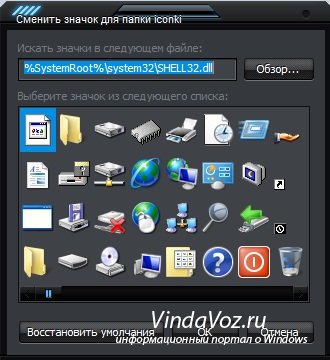
حسنًا ، بالنسبة لأولئك الذين لا يكفيهم هذا - أجيب على الفور على السؤال "اللطيف" - أين يتم تخزين الرموز في Windows?
هنا الجواب:
C: \ Windows \ System32 \ shell32.dll
C: \ Windows \ System32 \ imageres.dll
C: \ Windows \ System32 \ ddores.dll
للوعي العام ، أبلغ - dllإنه تنسيق مكتبة. إنه في هؤلاء الثلاثة ملفات الويندوزيخزن مكتبة الأيقونات الخاصة به.
ولهذا السبب فتحت الآن هذا السؤال حول التخزين - إذا لم يكن كافيًا أن يكون لديك ما هو موجود في المجموعة - فقط استبدل SHELL32.dll في حقل "البحث عن الرموز في الملف التالي" بـ imageres.dll وإذا كان الأمر كذلك لا يكفي ، ثم مع ddores. dll وانقر يدخل. هذا مهم ، لا داعي للذهاب إلى أي مكان آخر!
هذه الملفات مطلوبة أيضًا لجميع أنواع المنحرفين الذين يريدون رؤية ما بالداخل و "سحب" هذه الرموز من هناك (لا أعرف السبب). بالنسبة لهم ، أخفيت دليلاً صغيراً تحت المفسد.
1) افتح أحد الملفات المقترحة باستخدام البرنامج (باتباع الرابط يمكنك تنزيل النسخة الرسمية المجانية من إصدار 30 يومًا).
2) في لوحة شجرة المواردافتح المجلد أيقونة
3) اختر أي من الرموز التي تريدها.
4) في لوحة شجرة المواردانقر بزر الماوس الأيمن على المورد المحدد وحدد يستخرج... → استخراج باسم "Resource_name.ico"
5) حدد مجلدًا لاستخراجه وانقر فوقه يحفظ
يمكنك أيضًا استخراج جميع الرموز دفعة واحدة ، لهذا:
6) في لوحة شجرة المواردانقر بزر الماوس الأيمن على المجلد أيقونةو اختار يستخرج... → استخراج الكل كنوع "رمز"
7) حدد مجلدًا لاستخراجه وانقر فوقه نعم
6) بعد تحديد الرمز الذي تريده ، اضغط على نعمواستمتع بنتيجة عملك.
كيفية تغيير أيقونة الملف
المبدأ هو نفسه بالنسبة للمجلدات ، فقط الاختلاف في النافذة ملكيات- هناك نحتاج إلى النقر فوق تغيير الايقونة
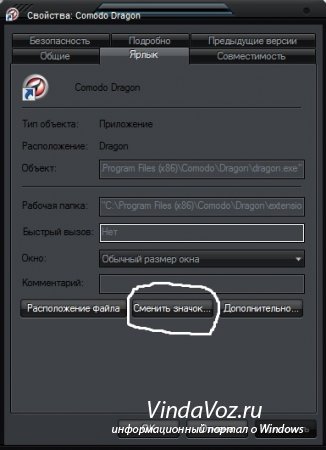
ستظهر نافذة تطلب منك تحديد رمز.
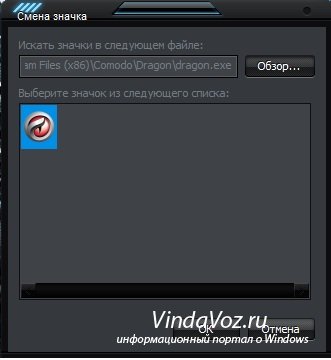
إذا لم تكن هناك رموز أو عدد قليل منها ، فيمكنك وضع المسارات المكتوبة بالطريقة المذكورة أعلاه للمجلدات (على سبيل المثال C: \ Windows \ System32 \ imageres.dll)
الأيقونات مطلوبة إما في المكتبة ( dll) أو إملف تنفيذىملف أو icoأو بي إن جي. بشكل أساسي ، يتم تغيير الرمز الموجود على المجلدات فقط.
وهنا تأتي مفاجأتي. لقد أعددت لك مجموعة صغيرة من الرموز بتنسيق ico. كل ما تحتاجه هو تنزيل وحفظ وتفريغ وتحديد المسار إلى الرمز من خلال الزر مراجعة..في الاختصار أو إعدادات المجلد.
هذا من أجل التعريف أكثر من استخدامها. ومع ذلك ، فإن المقالة تدور حول الأساليب القياسية. إذا كان هناك شيء آخر - اكتب ، يسعدني دائمًا المساعدة.
من غير المحتمل أن يوافق الشخص المبدع على العمل بالاختصارات التي تتكرر على جميع أجهزة الكمبيوتر. يبدو للوهلة الأولى فقط أن تغيير هذه الصور الصغيرة أمر صعب للغاية. في الواقع ، بمعرفة كيفية تغيير رمز الاختصار على سطح المكتب ، يمكنك لاحقًا إنشاء صورة جديدة لرموز برامج محددة كل يوم على الأقل.
يؤدي تغيير الرمز المزعج لاختصار إلى تنويع روتين العمل في Windows.
الشيء الرئيسي هو أنه لا ينبغي أن يكون مملاً بالنسبة لك ، وخوارزمية الإجراءات ، وكيفية وضع صورتك على الملصق ، أو إجراء تغيير آخر بالفعل ، كانت واضحة. نؤكد أنه لا توجد صعوبات فعلاً ، وسوف ترضيك نتيجة العمل ، لأن سطح المكتب سيصبح مبدعًا ولن يشبه أي شيء آخر.
عملية الخلق
لذلك كل برنامج الحاسبلديه صورة النظام الصغيرة الخاصة به التي تظهر على سطح المكتب إذا كنت ترغب في إنشاء واحدة. ومع ذلك ، فإن نفس البرنامج على أجهزة الكمبيوتر المكتبية أجهزة كمبيوتر مختلفةسوف تكون مصحوبة بنفس الصورة. حسنًا ، إذا كانت هذه الصورة تناسبك تمامًا. ومع ذلك ، للأسف ، يواجه بعض المستخدمين حقيقة أن الرموز المثبتة تسبب مشاعر سلبية وتهيجًا.
بالطبع ، لا ينبغي للمرء أن يعمل بمثل هذه السلبية ، فسيكون الأداء منخفضًا ، والمزاج سيء باستمرار. من الأفضل تغيير الصورة إلى رمز اختصار مناسب يرضي خيالك الإبداعي الشخصي.
خوارزمية العمل
لذلك ، ليست هناك حاجة لسؤال أصدقائك عن كيفية إنشاء رمز لملصق ، ولكنهم يتعثرون باستمرار في صمت صامت ، لأنهم هم أنفسهم فقط لديهم معلومات سطحية حول كيفية تغيير صورة الملصق. من الأفضل أن تثق مستخدمين المتقدمين، ودراسة توصياتهم حول كيفية تغيير رمز الاختصار بسرعة.
كل ما عليك فعله هو الراحة في مقعدك ، وقراءة جميع النصائح حول كيفية صنع شارة ، ثم البدء بالخطوات العملية على الفور. في البداية ، يجب عليك تحديد الكائن الذي تريد تغيير رمزه. اضغط عليه بزر الفأرة الأيمن ، في القائمة التي تفتح ، أخفض بصرك لأسفل ، وهناك ستجد السطر "خصائص".

انقر فوق هذا الخيار لفتح مربع الحوار الذي نحتاجه ، والذي يحتوي على ست علامات تبويب. لسنا بحاجة إليها جميعًا ، فنحن مهتمون فقط بعلامة التبويب "الاختصار" ، انتقل إلى علامة التبويب هذه.
انتباه. أود أن أشير إلى أنه في معظم الحالات ، عندما تفتح مربع حوار ، فإنك تصل فورًا إلى علامة التبويب هذه ، فقط في الحالات الاستثنائية للغاية يمكن فتح علامات تبويب أخرى.
الآن نقدم لك مرة أخرى أن تنظر أدناه. سيكون هناك ثلاثة أزرار ، من بينها إيقاف اختيارك على الزر الأوسط "تغيير التسمية".
هذا هو الزر الذي نحتاجه إذا قررت معرفة كيفية تغيير رمز أي اختصار.
لذا ، انقر فوق هذا الزر لفتح النافذة المهمة التالية ، مما يتيح لنا الاقتراب أكثر من هدف كيفية إنشاء رمز للاختصار ، خطوة أخرى.

لا تتسرع في الانزعاج عندما ترى النافذة التي تفتح ، والتي يعرض فيها النظام "بلطف" عمل رمز حسب تقديرك ، ويحد تمامًا من الاختيار ، حيث يعرض رمزًا واحدًا فقط مثبتًا بالفعل في البرنامج.
لا حرج في هذا ، لأنك قررت معرفة كيفية التغيير ، أو كيفية إنشاء رمز ، ثم اتبع بثقة حتى النهاية.

في هذه النافذة ستجد زر "تصفح" ، استخدمه "لتمهيد" المسار إلى الدليل الذي نحتاجه ، والذي لا يسمح لك فقط بمعرفة كيفية عمل "رسم" جديد ، ولكن أيضًا لتنفيذ كل ما يقرب من هو - هي.

سيكون عليك تحديد المسار إلى المجلد الفرعي "Shell32.dll" الموجود في مجلد النظام "System32". ونحن على يقين من أنك تعرف مكان هذا المجلد. إذا لم يكن الأمر كذلك ، ففي هذه الحالة فقط ، نقترح أن يكون موجودًا في مجلد "Windows" الموجود على محرك النظام"ج".
الآن ، عندما تتبع المسار المشار إليه ، سيتم فتح خيارات متعددة لجميع أنواع "الرسومات" الصغيرة أمامك. لا تحاول عدهم ، سيستغرق الأمر الكثير من الوقت ، فقط قم بمراجعة هذه "المجموعة" ، اختر الخيار الذي يعجبك أكثر.

الآن يمكنك إغلاق كل شيء بأمان النوافذ المفتوحةوتعجب بحقيقة أنك أنت من تمكنت من الحصول على الرمز الأصلي للبرنامج. بالمناسبة ، يمكنك أيضًا تغيير الصور والمجلدات ، وليس مجرد صور محددة للبرامج.
بعد أن يجلب العنصر الإبداعي الذي أنشأته الرضا الأخلاقي ، سيكون من الصعب عليك مقاومة عدم استبدال المزيد من الملصقات. من حقك ، إذا كنت ترغب في ذلك ، التصرف ، خاصة وأنك قد اكتشفت بالفعل كيفية تغيير هذه الرموز ولا تحتاج إلى مساعدة من طرف ثالث.









